Placetopay - Pasarela de Pagos para Jumpseller
Ofrece métodos de pago globales y locales, compatibles con tu idioma, y ponlos en marcha en cuestión de minutos.
Ofrece métodos de pago globales y locales, compatibles con tu idioma, y ponlos en marcha en cuestión de minutos.
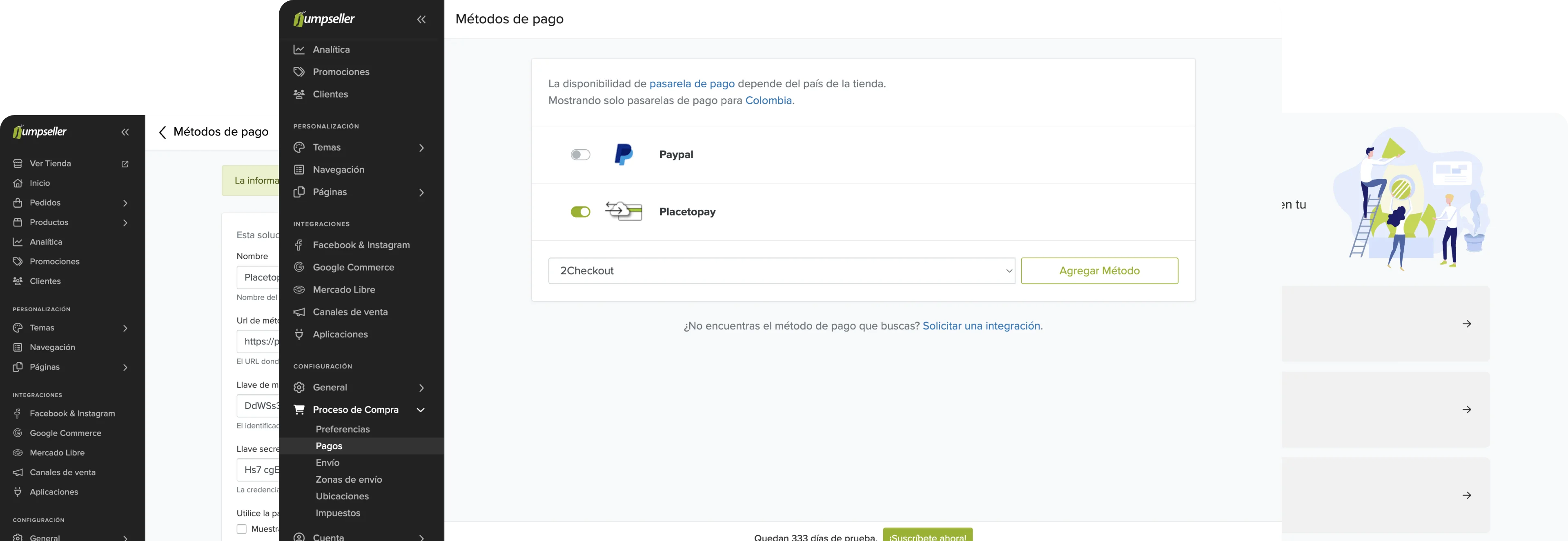
Aprovecha esta oferta exclusiva y obtén un 35% de descuento en los primeros 3 meses de tu suscripción. Aplica para clientes nuevos.
| Características | |
|---|---|
| Prediligenciamiento de la información del comprador | |
| Pagos parciales | |
| Omisión del resultado del pago en placetopay | |
| Lightbox | |
| Personalización de la imagen de pago | |
| Gestión de marca | |
| Permitir/No permitir pagos con pedidos pendientes | |
| Establecer página de regreso después de realizar el pago. (por defecto, mis ordenes) | |
| Establecer tiempo de expiración del pago | |
| Pagos por API | |
| Transacciones de tipo pre-autorización | |
| Habilitar/Deshabilitar Kount (Servicio de anti-fraude) | |
| Habilitar/Deshabilitar 3DS | |
| Habilitar/Deshabilitar servicio OTP | |
| Habilitar/Deshabilitar diferidos (selección de créditos) | |
| Multitienda |
En esta guía, se explicará paso a paso la instalación del plugin de Placetopay para Jumpseller.
Para utilizar Placetopay, es necesario contar con una cuenta activa.
Para realizar las respectivas configuraciones se debe tener una cuenta ya creada en JumpSeller.
Inicia sesión en tu cuenta de JumpSeller.
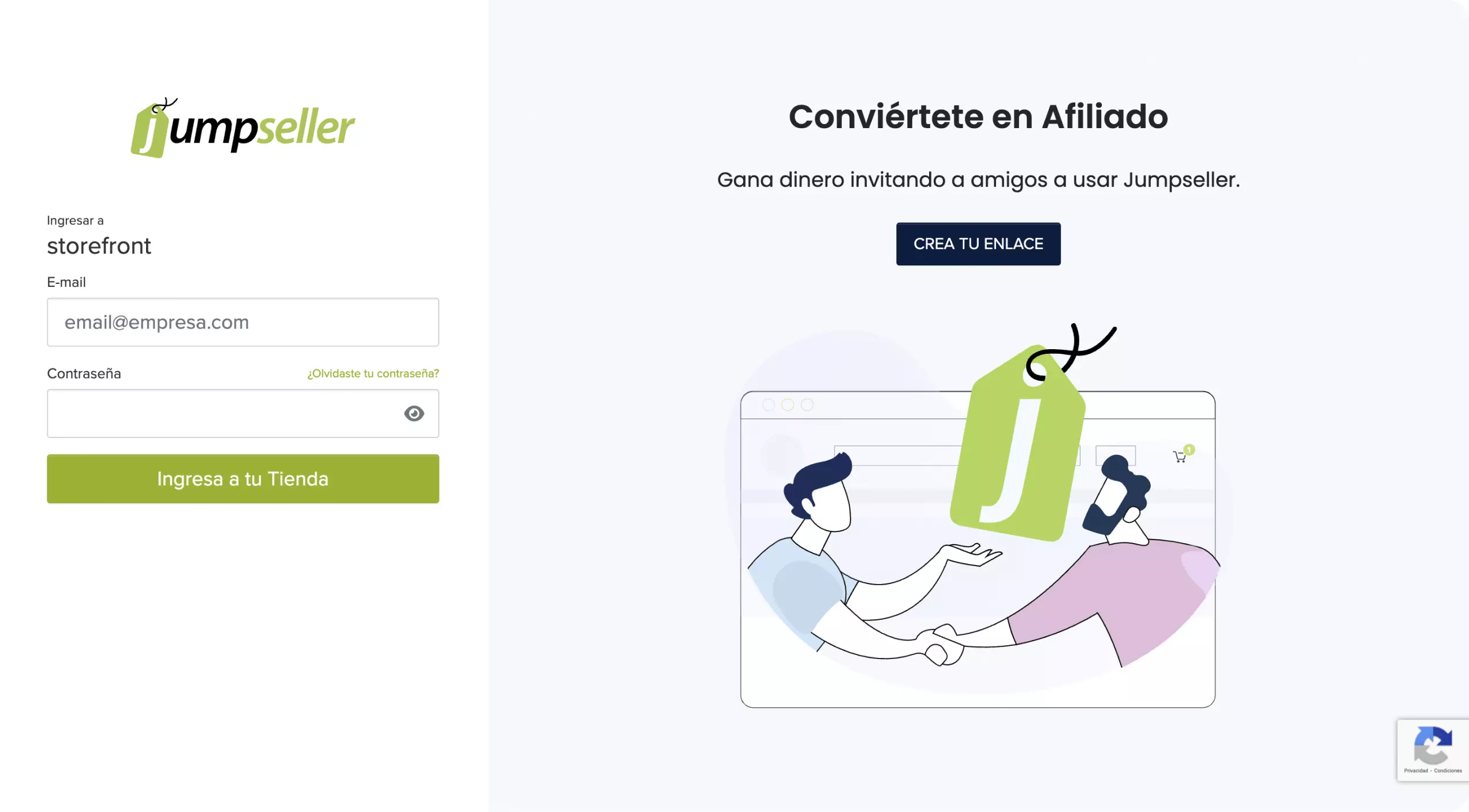
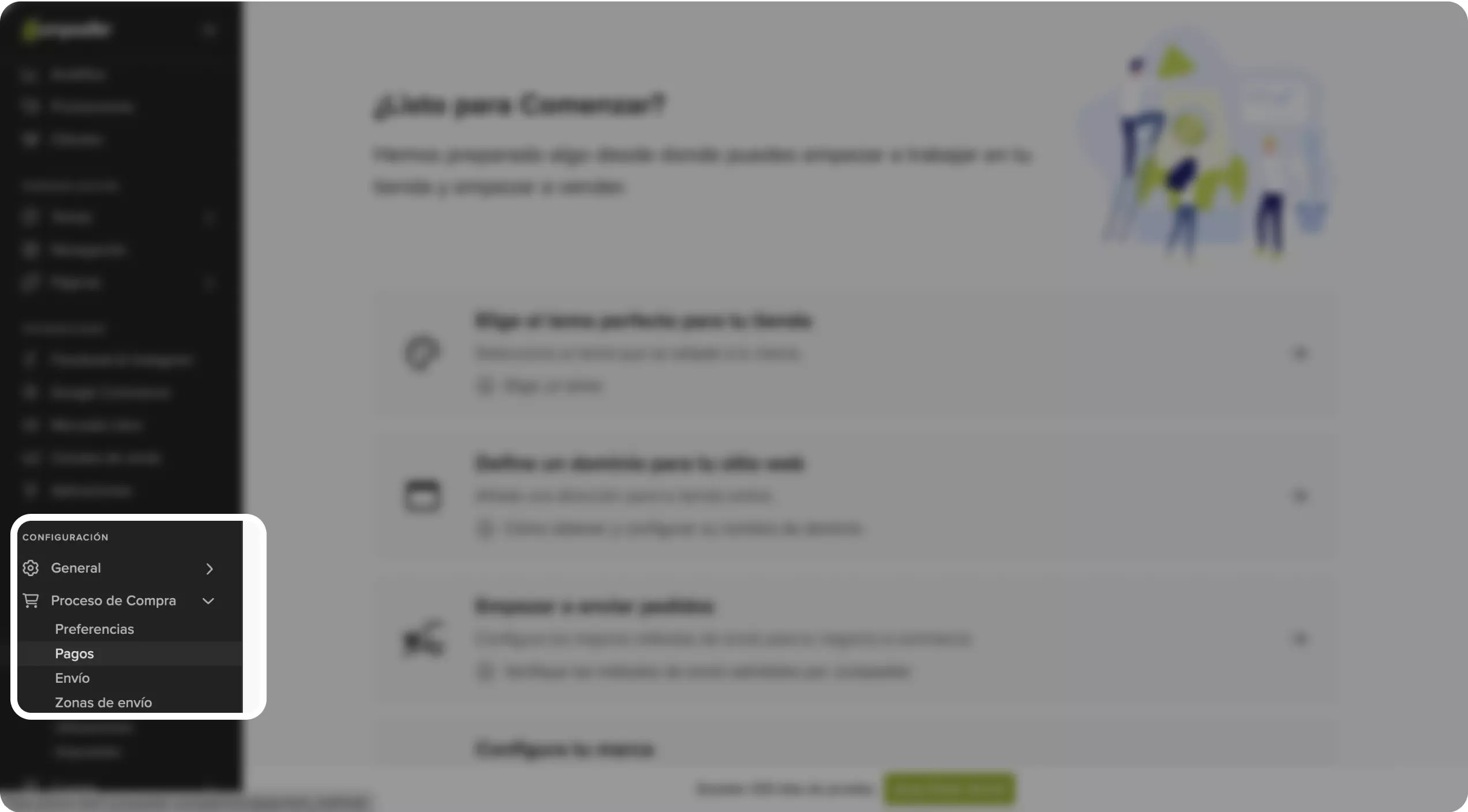
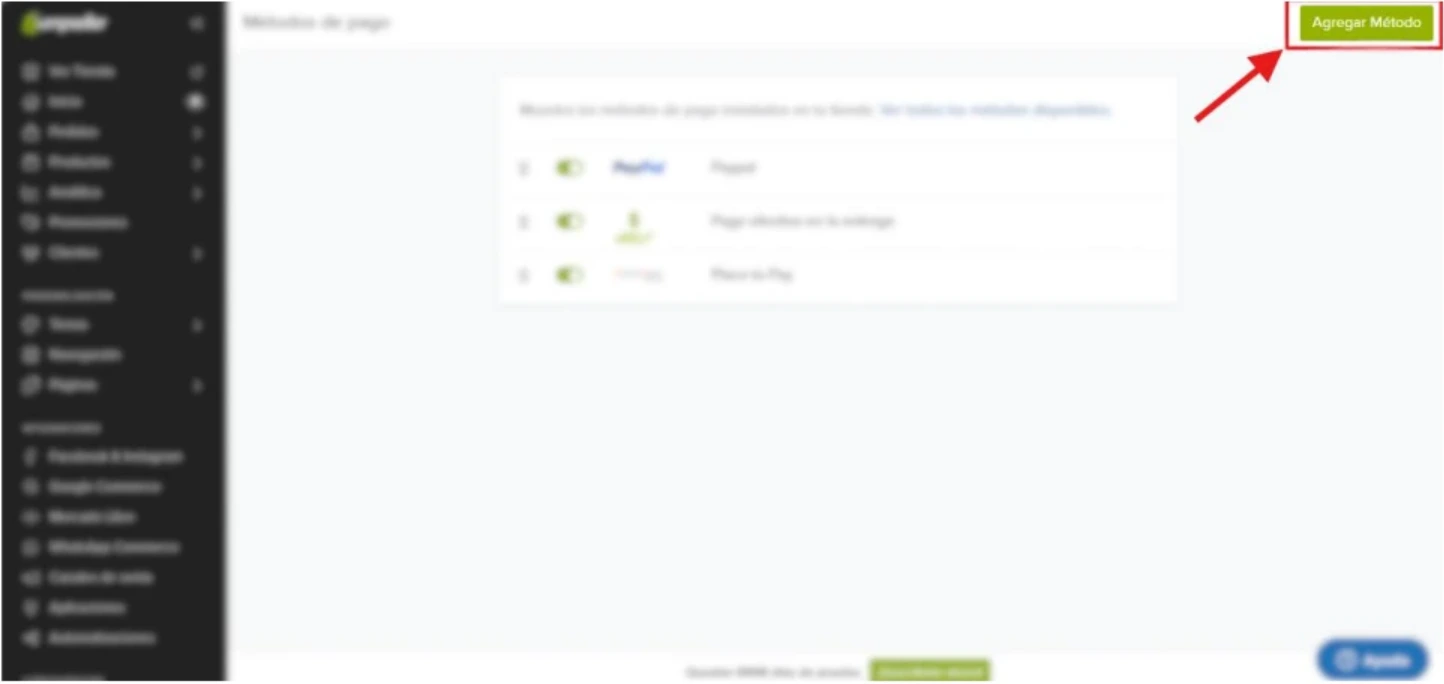
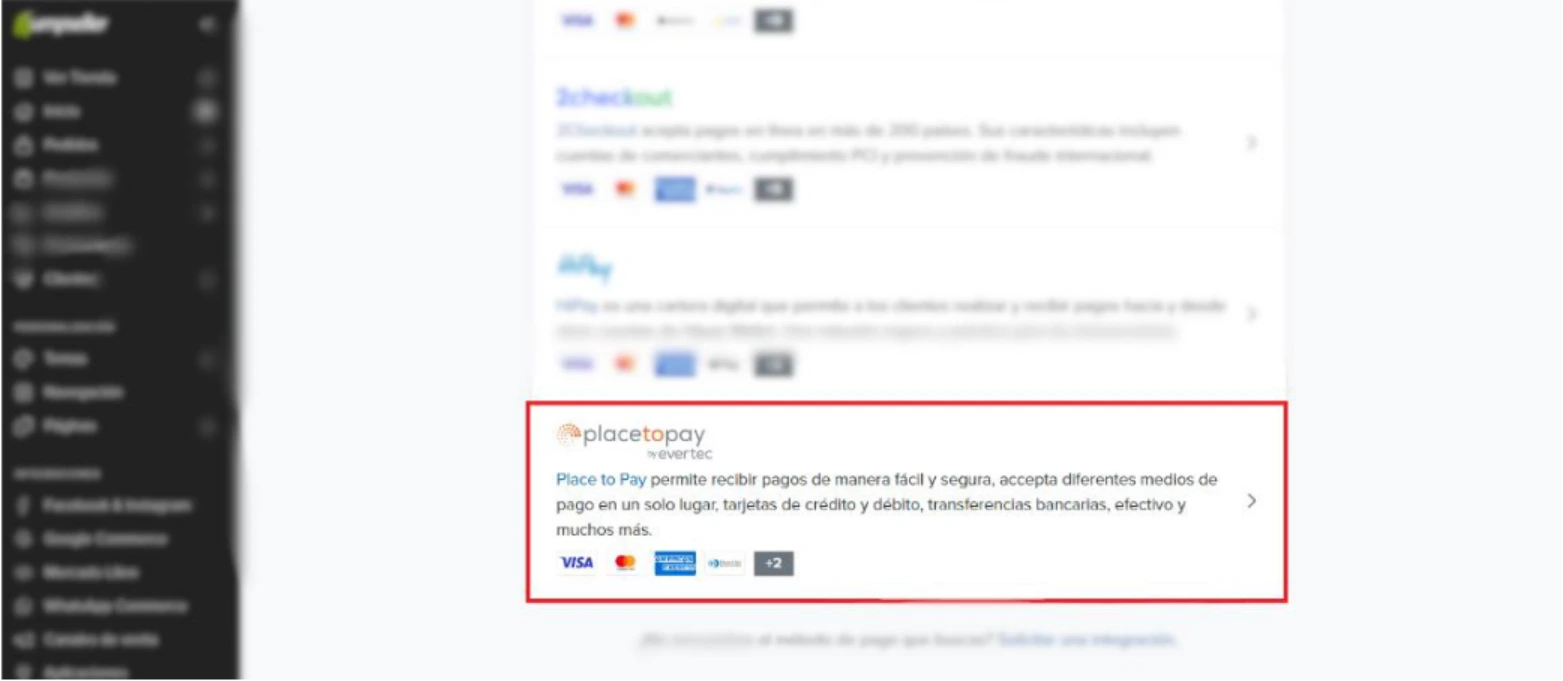
Aparecerá un formulario el cual se llenará de la siguiente manera con los datos que se te enviaron al correo:
a. Nombre: Deberemos colocar la palabra Placetopay
b. Url Método de pago: La url donde aparece Endpoint en el correo
c. Llave de medio de pago: El código donde aparece Login en el correo
d. Llave secreta de medio de pago: El código donde aparece SecretKey en el correo
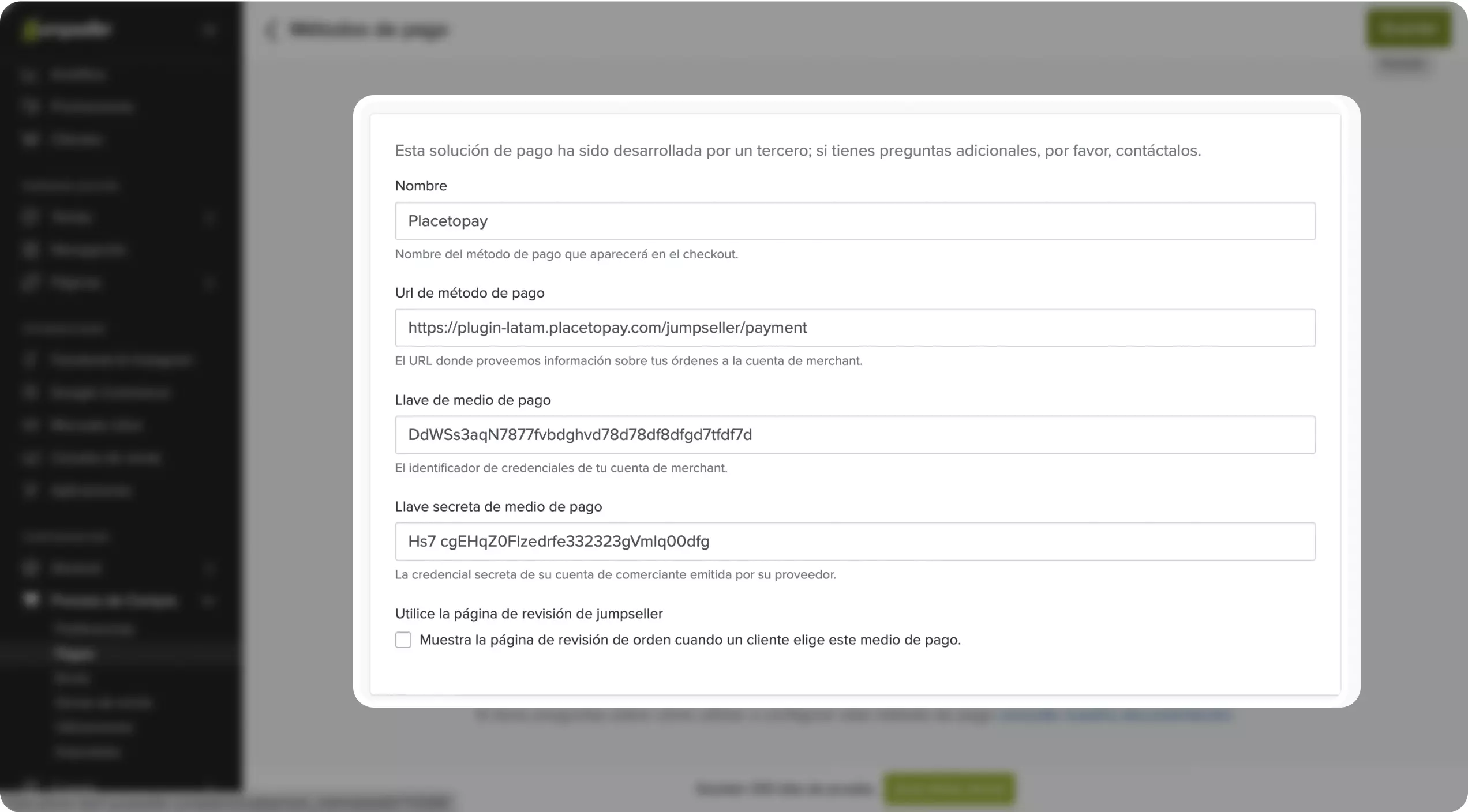
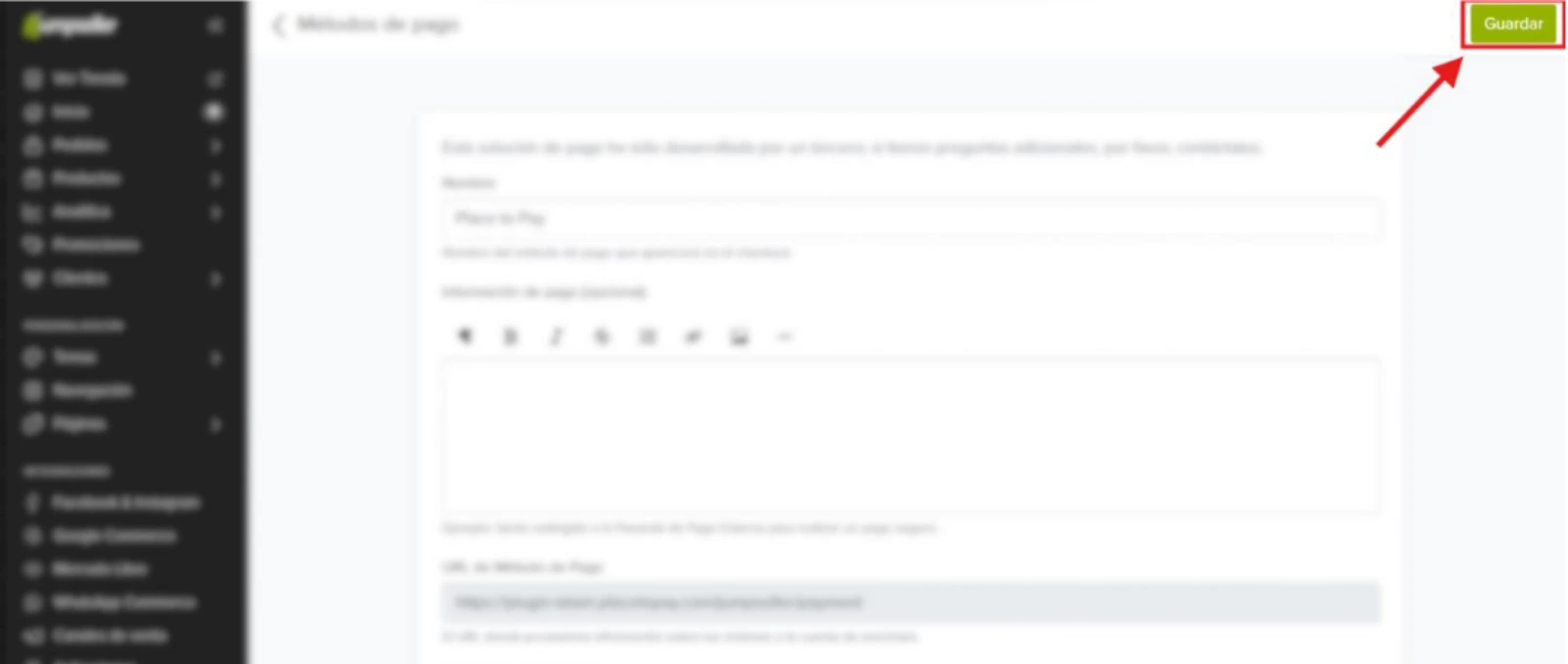
En Jumpseller podemos tener diferentes estados para una orden. A continuación se detallan los estados posibles de la orden con el plugin:
Pendiente de pago: está en espera de que se realice el pago. Pasa automáticamente a estado Completado o Procesando dependiendo del caso.
Completado: el pago ha sido realizado correctamente.
Procesando: proceso de revisión de la transacción tanto para pago único (efectivo y transferencia), como para pago con autorización.
Reembolsado: realiza el reembolso y actualiza el stock de la tienda con los productos devueltos.
Fallido: no se pudo realizar la transacción ya sea por fondos insuficientes o por datos erróneos.
Ver documentación
Ver documentación
Ver documentación
Ver documentación
Ver documentación

Ver documentación